cinemagram怎么用使用教程
Cinemagram是一款能用iPhone和安卓手机制作创意无限的动态GIF图片的神奇软件哦,看到下面这张动态图片了吗?它并不是用电脑 GIF 软件制作的,而是用 iPhone 制作的。可以这样说,iPhone 把相机带给了普通用户。而这些有趣的软件,则让每个拥有 iPhone 的人都能成为摄影大师。

制作这个 GIF 图片的应用叫 Cinemagram,是一款简单有趣的软件。用户只需拍摄一组照片或者一段 2~3 秒的视频,将其中的动态物体选择出来,然后挑选一种动画风格,然后制作出来分享到微博或社交网站上。网上的朋友就能看到你的杰作啦!

先来简单介绍一下这款软件,Cinemagram 是一款GIF图片制作分享应用,把原先在PC上繁琐的GIF动态图制作过程简化,只需要进行短视频的拍摄,然后就能自动生成一段GIF动画,还可以通过多种滤镜来让GIF动画呈现出不同的风格。制作完成之后就可以分享成果了。

软件打开会看见其他网友制作分享的一些有趣的GIF动画,注册之后,既可以发表评论或者表示喜欢(相当于QQ里的赞),注册非常简单,在这虽然用不了Facebook和Twitter登陆,但可以使用邮箱注册登陆。
特别功能——遮罩特效的GIF动画制作
拍摄短视频制作GIF不是什么新鲜的功能,这款软件特别之处就在于,能够制作出“特别”的GIF动画。Cinemagram 以视频拍摄后输出的GIF为基础,通过自定义遮罩区域的方式,制作出动静结合的动态照片,即画面中一部分为完全静止,另一部分为动态图片,如果场景选的好会产生“时间冻结”的错觉。(很可惜的是网站不能使用GIF图片,所以无法用实例来演示这种效果)
与其看其他人做的,不如跟着小编一起,自己动手来做一段特别的GIF动画吧。先做好准备工作:拿起一部iPhone或者4.0及以上系统的Android设备,安装 Cinemagram。
软件使用需先注册,这一步就不做叙述了,登陆画面里Facebook和Twitter都无法使用,选择最下面的用邮箱注册就行,输入邮箱、用户名、密码,瞬间注册完成,可以开始Cinemagram之旅了。
在任意页面下都可以看见右上角的“摄像机”一样的图标,点击之后就是短视频拍摄的主界面了,左上角“闪电”一样的图标是闪光灯的开关,右上角的一看就知道啦,前后摄像头切换。从下面右边的截图中可以看出,圆形的瓶盖在摄像头下有轻微的畸变,也算是一个小小的bug,希望日后能修复。

下面进入正题中的正题——遮罩效果的GIF制作
1、界面最下面有个“HOLD TO RECORD”的按键,直白的翻译就是按住录制,但在实际使用中发现,如果不按住这个按键而是按住屏幕其他地方作用一样。
实际录制中不必一直按住,按一段停一段,或者一下一下的点击都是可以的,全凭个人的创作需要。录制时屏幕上方会出现一个进度条,为视频记录的最大时长。录制完成之后,点击右上角的“√”,等待进度条走完即可。

2、进度条走完,就能看到刚才录制视频变成了GIF动画,屏幕下方还有多种滤镜特效可供选择,如果你不打算做进一步的修改的话,选择一种滤镜(或者不选择),再次点击右上角的“√”就算完成了。

3、遮罩效果的制作,点击“fx”字样的按钮,看到如下图的选项,从左到右分别为“循环播放”“播放速度”和“遮罩”,点击选择遮罩选项,看见上面出现四个小图标,选择第一个“刷子”形状的图标。

这时就可以在屏幕上进行擦除操作了,这里要说明的是,只有用刷子擦除的范围为动态,其他未擦除区域则为静态。
下面对其他三个图标进行一下说明

橡皮状图标:对多擦除出来的部分进行修复;
返回状图标:撤销上一步的擦除动作;
方块状图标:撤销全部遮罩效果;
大作的分享与保存
最后一步就是分享了,可以分享在 Cinemagram ,也可以分享在Facebook、Twitter、Tumblr,当然这几种都用不上,而最后一项“Share Gif”虽然可以分享到腾讯微博、新浪微博,但得到的只是一个静态的图片,并且极小。
目前该软件制作而成的GIF动画无法保存在本地,挺遗憾的,不过也不是没有办法,在刚才“Share Gif”这一步中可以通过邮件把这个GIF动画发给自己,也可以上传的网盘。
刚才说的是如何保存GIF,顺便再给大家说一个如何得到MP4格式动画的方法吧,制作过的GIF动画大家都可以从个人资料中看到,动画的下面也会发现一个分享按钮,点击后选择通过邮件分享,分享后会收到一个带有链接的邮件,这里推荐使用Gmail,因为QQ邮箱出于安全考虑会导致链接失效(其他邮箱未测试),点击“CLICK HERE TO VIEW”字样的链接会转到 Cinemagram 网页端,这时便能看到你刚才制作的动画了,鼠标右键点击选择“视频另存为”,搞定。
感兴趣的朋友快来试试吧,发挥你的无尽想象力,做出令人惊叹的动静结合的画面吧。
相关游戏资讯
- ·iphone掉水里怎么办处理方法 2013-04-15
- ·最贵iphone5高帅富又买不起 2013-04-14
- ·绿色乐园eden to green攻略 2013-04-14
- ·小米2s iphone5对比哪个好 2013-04-12
- ·“超级房车赛2GRID 2”多人模式曝光 2013-04-12
- ·psy gentleman歌词 2013-04-12
- ·gentleman psy mv鸟叔新神曲“绅士”在线视频 2013-04-12
- ·Xbox 720首发游戏Kinect曝光 2013-04-12
网友评论
欢迎加入单机游戏QQ群:176097074
单机热点新闻
单机排行榜
- 1
- 2
wifi万能钥匙电脑版2.5.5(电脑用wifi万能钥匙免费无线上网)
- wifi万能钥匙电脑版

- 类型:电脑版
- 大小:3.5M
- 去下载
- 3
- 鳄鱼小顽皮爱洗澡PC

- 类型:电脑版
- 大小:22.1M
- 去下载
- 4
- 5
- 6
- 7
- 8
- 9
- 0






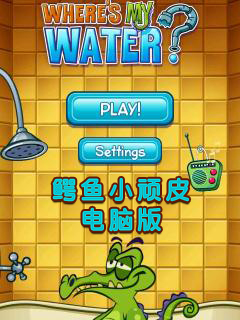



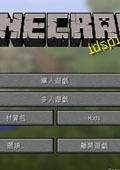

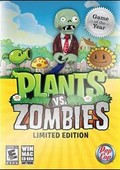
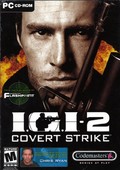









查看所有0条评论>>